Jos sinulla on ongelmia näytön tai kameran tallennuksen luomisessa käyttäessäsi Stream SharePointissa, sinun on todennäköisesti myönnettävä selaimelle oikeudet kameran käyttöön, mikrofonin käyttämiseen tai näytön käyttöön. Jos haluat poistaa vuokraajasi käyttäjät tallentamasta näyttöjään, voit poistaa näytön tallennuksen käytöstä vuokraajan osalta selainasetusten avulla. Jos haluat tallentaa videoita Stream, avaa Stream nykyaikaisessa selaimessa, kuten Google Chromessa ja Microsoft Edgessä.
Kameran ja mikrofonin käyttöoikeuksien myöntäminen Google Chromessa tai Microsoft Edgessä Windowsissa tai macOS:ssä
-
Kun käytät kameraa ensimmäisen kerran Stream, näyttöön tulee ponnahdusikkuna, jossa ilmoitetaan, stream.office.com haluaa käyttää mikrofonia ja kameraa.
-
Valitse Salli pyydettäessä. Valintasi tallennetaan tulevia istuntoja varten.
Jos estät kameran ja mikrofonin käyttöoikeudet ja haluat ottaa ne myöhemmin käyttöön tai jos sinua ei pyydetä myöntämään käyttöoikeuksia, voit korjata ongelman seuraavasti:
Microsoft Edgessä:
-
Valitse Asetukset.
-
Valitse Evästeet ja sivuston käyttöoikeudet > Kaikki sivustot.
-
Etsi Stream löytääksesi Stream URL-osoitteen ja varmista sitten, että Kameran ja mikrofonin asetuksena on Salli.
Google Chromessa:
-
Valitse Asetukset.
-
Valitse Tietosuoja ja suojaus > Sivuston asetukset.
-
Valitse Stream URL-osoite Viimeisimmät tapahtumat -kohdassa.
-
Varmista, että Kameran ja mikrofonin asetuksena on Salli.
Näytön tallennusoikeuksien myöntäminen Google Chromessa tai Microsoft Edgessä Windowsissa
-
Kun olet valinnut näytön jakamisen, sinua pyydetään valitsemaan, minkä näytön haluat jakaa: koko näyttö, ikkuna tai selainvälilehti. Sinun on valittava jokin vaihtoehdoista aina, kun luot videon.
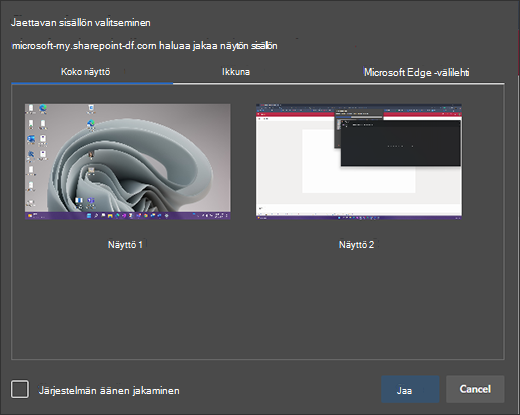
-
Voit myös valita Jaa järjestelmän äänet -vaihtoehdon. Tarkista tämä, jos haluat, että videossasi on laitteessasi toistettu ääni.
Näytön tallennusoikeuksien myöntäminen Google Chromessa tai Edgessä macOS Catalinassa tai sitä uudemman
Kun yrität tallentaa näyttöä ensimmäisen kerran Stream SharePointissa, sinua pyydetään myöntämään käyttöoikeus.
-
Valitse Avaa järjestelmäasetukset (macOS Venturan tai sitä uudempien versioiden järjestelmäasetukset ).Jos et nähnyt kehotetta, siirry kohtaan Apple Menu > Järjestelmäasetukset (macOS Venturan järjestelmäasetukset tai uudempi) > Suojaus & Tietosuoja (Tietosuoja & Suojaus macOS Big Surille tai sitä uudemmalle versiolle) ja valitse sitten Näytön tallennus (näyttö & järjestelmän äänitallenne macOS Sonomalle).
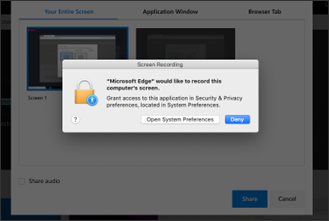
-
Varmista Näytön tallennus -kohdassa, että selain on valittuna.
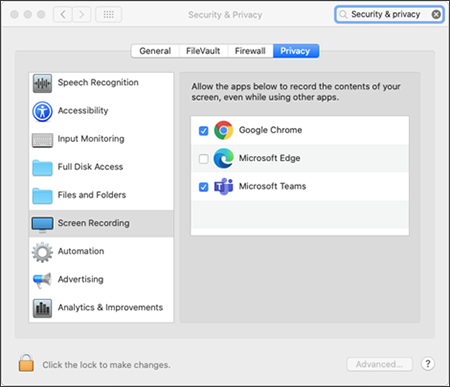
Tärkeää: Varmista, että käytät tuettua selainta ja että se on ajan tasalla.
-
Microsoft Edge for Windows 10 Microsoft Edge, versio 79 tai uudempi Windows 10- ja macOS-käyttöjärjestelmiin
-
Google Chrome, versio 74 ja uudempi Windows 10 ja macOS:ssä
-
MacOS:n Safaria ei tueta
-
-
Käynnistä selain uudelleen, jotta muutokset tulevat voimaan.
-
Palaa kameran ja näytön tallennuskokemukseen. Sinua pyydetään valitsemaan jaettava näyttö. Sinun on tehtävä valinta aina, kun luot videon.
-
Valitse Jaa järjestelmän ääni , jos haluat sisällyttää laitteeseen toistetaan ääntä.
Näytön tallennuksen poistaminen käytöstä vuokraajassa Edgessä tai Chromessa
Jos haluat poistaa organisaation käyttäjät näytön tallennuksesta Stream kautta, turvallisin tapa tehdä se on määrittää ryhmäkäytäntö, joka estää kaikki verkkopohjaiset näyttökuvat.










